ProcessWire è un sistema di gestione dei contenuti gratuito e open source. Fornisce una piattaforma flessibile facile da usare che è completamente personalizzabile. Fornisce un controllo più semplice e più forte su pagine, campi, modelli e markup su qualsiasi scala. È inclusa anche un'API completa per semplificare la gestione dei contenuti.
In questo tutorial, installeremo ProcessWire sul server CentOS 7.
Prerequisito
- Server CentOS 7 minimo
- Privilegi di root
Passaggio 1 - Installazione di Apache
Si consiglia di aggiornare il server prima di installare qualsiasi pacchetto in modo che i pacchetti e i repository esistenti vengano aggiornati.
yum -y update
Dopo aver aggiornato il sistema, puoi procedere con l'installazione del server web Apache.
yum -y install httpd
Ora avvia il server Web Apache e abilitalo all'avvio all'avvio utilizzando il seguente comando.
systemctl start httpd
systemctl enable httpd
Fase 2 - Installazione di PHP
ProcessWire supporta tutte le versioni di PHP superiori alla 5.3. Ma in questo tutorial installeremo PHP 7.1 poiché PHP v5.3 ha raggiunto la fine del ciclo di vita. L'installazione dell'ultima versione di PHP garantirà la massima sicurezza e prestazioni dell'applicazione.
Il repository YUM predefinito di CentOS non include PHP 7.1, quindi dovrai aggiungere il repository Webtatic nel tuo sistema. Il repository Webtatic richiede il repository EPEL per funzionare. Esegui il comando seguente per installare il repository EPEL.
yum -y install epel-release
yum -y update
Digita i comandi per installare il repository Webtatic.
rpm -Uvh https://mirror.webtatic.com/yum/el7/webtatic-release.rpm
yum -y update
Digita il seguente comando per installare PHP 7.1 insieme a tutte le dipendenze richieste.
yum -y install php71w php71w-mysqli php71w-gd php71w-cli ImageMagick
Per verificare se PHP è stato installato correttamente, puoi eseguire:
php -v
Dovresti ottenere un output simile a questo.
[[email protected] ~]# php -v PHP 7.1.6 (cli) (built: Jun 10 2017 07:28:42) ( NTS ) Copyright (c) 1997-2017 The PHP Group Zend Engine v3.1.0, Copyright (c) 1998-2017 Zend Technologies
Ora dovrai configurare alcune configurazioni in PHP. Apri il file di configurazione PHP, php.ini usando il tuo editor di testo preferito. In questo tutorial useremo nano editor. Se non hai installato nano, puoi eseguire yum -y install nano.
nano /etc/php.ini
Trova la riga seguente e decommenta la riga e imposta il fuso orario in base alla tua regione. Ad esempio:
[Date] ; Defines the default timezone used by the date functions ; http://php.net/date.timezone date.timezone = Asia/Kolkata
Fase 3 - Installazione di MariaDB
MariaDB è un fork del database MySQL. Per installare MariaDB sul tuo server, esegui:
yum -y install mariadb mariadb-server
Esegui i seguenti comandi per avviare MariaDB e consentirne l'avvio all'avvio.
systemctl start mariadb
systemctl enable mariadb
Now run the following commands to secure your MariaDB installation.
mysql_secure_installation
Il comando precedente eseguirà uno script per proteggere la nuova installazione di MariaDB. Lo script chiederà la password dell'utente root esistente, abbiamo appena installato MariaDB, la password di root non è impostata, basta premere invio per procedere oltre.
Lo script ti chiederà se desideri impostare una password di root per l'installazione di MariaDB, scegli y e imposta una password complessa per l'installazione. La maggior parte delle domande sono autoesplicative e dovresti rispondere sì o y a tutte le domande. L'output apparirà come mostrato di seguito.
Per creare un database dovremo prima accedere alla riga di comando di MySQL. Esegui il seguente comando per lo stesso.
mysql -u root -p
Il comando precedente accederà alla shell MySQL dell'utente root, richiederà la password dell'utente root. Fornisci la password per accedere. Ora esegui la seguente query per creare un nuovo database per la tua installazione di ProcessWire.
CREATE DATABASE pw_data;
La query precedente creerà un nuovo database denominato pw_data. Puoi usare qualsiasi altro nome per il tuo database, se lo desideri. Assicurati di utilizzare il punto e virgola alla fine di ogni query poiché la query termina sempre con un punto e virgola.
Una volta creato il database, puoi creare un nuovo utente e concedere tutte le autorizzazioni all'utente per il database. Per creare un nuovo utente del database, esegui la seguente query.
CREATE USER 'pw_user'@'localhost' IDENTIFIED BY 'StrongPassword';
La query precedente creerà un utente con nome utente pw_user. Puoi usare qualsiasi nome utente che preferisci invece di pw_user. Sostituisci StrongPassword con una password molto forte. Ora fornisci tutti i privilegi all'utente del tuo database sul database che hai creato. Esegui il comando seguente.
GRANT ALL PRIVILEGES ON pw_data.* TO 'pw_user'@'localhost';
Ora esegui il comando seguente per applicare immediatamente le modifiche ai privilegi del database.
FLUSH PRIVILEGES;
Esci dal prompt di MySQL usando il seguente comando.
EXIT;
Fase 4 - Installazione e configurazione di ProcessWire
Poiché abbiamo tutte le dipendenze pronte, ora possiamo scaricare il pacchetto di installazione dal sito Web di ProcessWire.
cd /var/www
wget https://github.com/processwire/processwire/archive/master.zip
È sempre possibile trovare il collegamento all'ultima versione dell'applicazione nella pagina di download di ProcessWire. Estrarre l'archivio utilizzando il seguente comando.
unzip master.zip
Se non hai unzip installato, puoi eseguire yum -y install unzip. Rinomina la tua cartella ProcessWire usando:
mv processwire-master processwire
Passaggio 5:configurazione delle autorizzazioni e del firewall
Ora dovrai fornire la proprietà dell'applicazione all'utente del server web utilizzando il comando seguente.
chown -R apache:apache /var/www/processwire
Potrebbe anche essere necessario consentire il traffico HTTP sulla porta 80 attraverso il firewall se ne stai eseguendo uno. Esegui i seguenti comandi per lo stesso.
firewall-cmd --zone=public --permanent --add-service=http
firewall-cmd --reload
Ora dovrai disabilitare il tuo SELinux perché la configurazione del proxy non funziona con le politiche di SELinux. Per disabilitare temporaneamente SELinux senza riavviare il server, eseguire il comando seguente.
setenforce 0
Per disabilitare completamente SELinux dovrai modificare il file /etc/selinux/config.
nano /etc/selinux/config
Trova la riga seguente:
SELINUX=enforcing
Cambialo in:
SELINUX=disabled
Ora crea un host virtuale per l'applicazione ProcessWire. Esegui il seguente comando per lo stesso.
nano /etc/httpd/conf.d/cms.yourdomain.com.conf
Incolla le seguenti righe nel file.
<VirtualHost *:80>
ServerAdmin [email protected]
DocumentRoot "/var/www/processwire"
ServerName cms.yourdomain.com
ServerAlias www.cms.yourdomain.com
<Directory "/var/www/processwire">
Options Indexes FollowSymLinks
AllowOverride All
Require all granted
</Directory>
ErrorLog "/var/log/httpd/cms.yourdomain.com-error_log"
CustomLog "/var/log/httpd/cms.yourdomain.com-access_log" combined
</VirtualHost>
Sostituisci cms.tuodominio.com con qualsiasi dominio o sottodominio che desideri utilizzare per accedere all'applicazione. Salva il file ed esci dall'editor. Esegui il comando seguente per riavviare il tuo server Apache.
systemctl restart httpd
Ora completa l'installazione utilizzando un browser web, vai al seguente link utilizzando il tuo browser web preferito.
http://cms.yourdomain.com
Sarai accolto dalla pagina seguente.
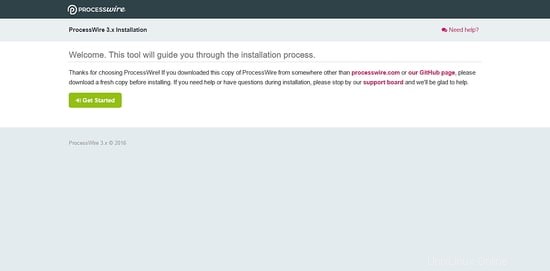
Fare clic sul pulsante Inizia per avviare l'installazione basata sul Web. Nella prossima interfaccia scegli il profilo di installazione.
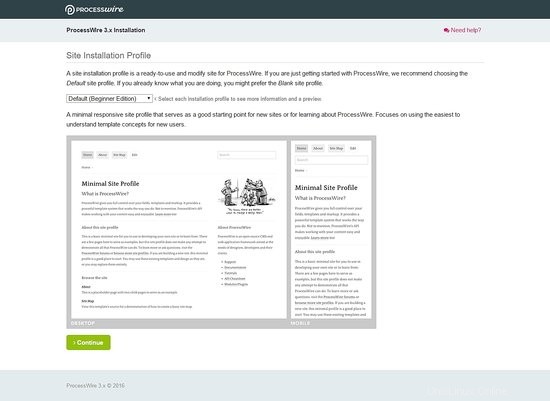
Puoi scegliere di installare il profilo principiante o intermedio predefinito, oppure il profilo vuoto o classico. Per un principiante puoi scegliere il profilo predefinito. Installerà un tema reattivo minimalista sul tuo sito. Se scegli un profilo vuoto, non verrà installato alcun tema. Scegliendo il profilo classico verrà installato il tema predefinito di Processwire 2.3.
Nella prossima interfaccia vedrai i requisiti richiesti, se hai seguito correttamente il tutorial avrai tutte le dipendenze soddisfatte.
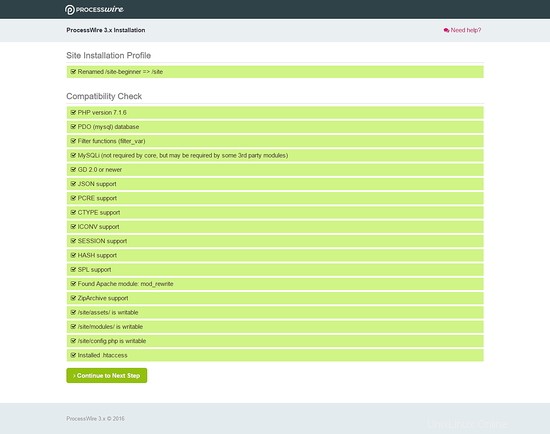
Nella prossima interfaccia, fornisci i dettagli del database. Scegli il fuso orario predefinito e fornisci il nome host del tuo sito. Se accedi al sito utilizzando il nome di dominio, inserisci il tuo nome di dominio. Puoi anche inserire qui il tuo indirizzo IP.
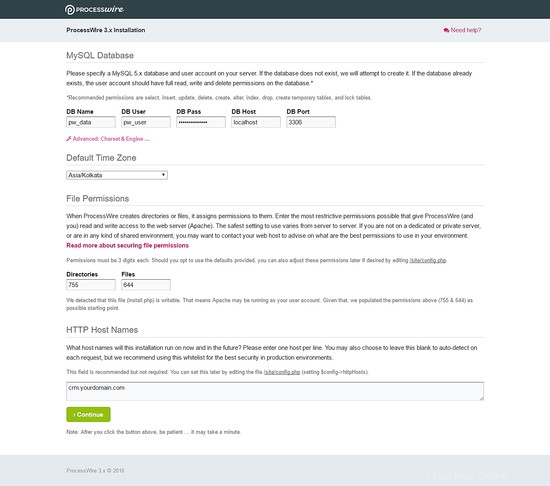
ProcessWire ha ora scritto il database. Ora puoi modificare l'URL del pannello di amministrazione. Mantieni un URL privato non intuibile in modo che il pannello di amministrazione sia protetto dagli attacchi di forza bruta. Fornisci un nome utente e una password per l'utente amministratore.
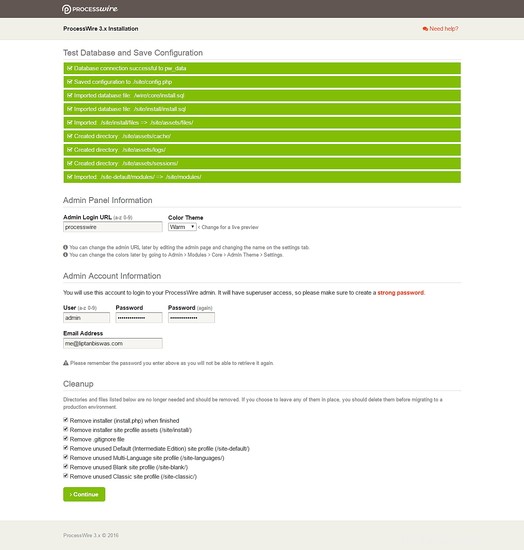
ProcessWire è ora installato, puoi accedere al pannello di amministrazione su cms.tuodominio.com.
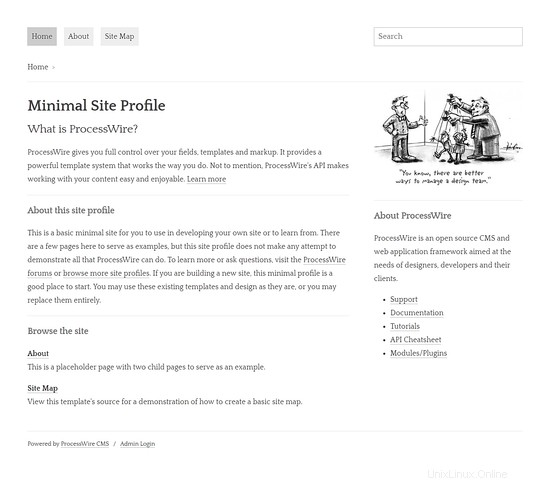
Per accedere al backend del tuo sito. Vai all'URL di amministratore che hai scelto al momento dell'installazione e accedi utilizzando le credenziali di amministratore.
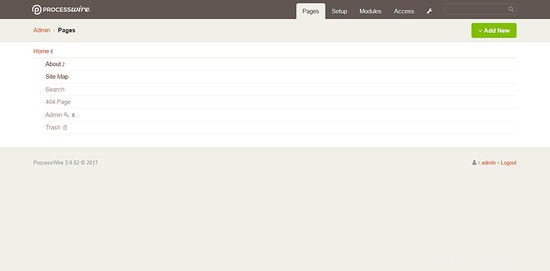
Conclusione
L'installazione di ProcessWire CMS è ora terminata, puoi utilizzare il CMS per creare facilmente un bellissimo sito Web per scopi personali o commerciali.